Win11 システムで連絡先のアクセス許可を設定するにはどうすればよいですか? Win11 システムは、以前のシステムと比べて多くの新しい機能や設定が追加されているため、初めて Win11 システムを使用する場合、連絡先のアクセス許可の設定方法など、一部の操作の設定方法がわからない場合があります。オンにする?この点に関して、以下のエディターでは、Win11 システムで連絡先のアクセス許可を設定する方法を説明します。

ステップ1. [スタート]アイコンをクリックします。
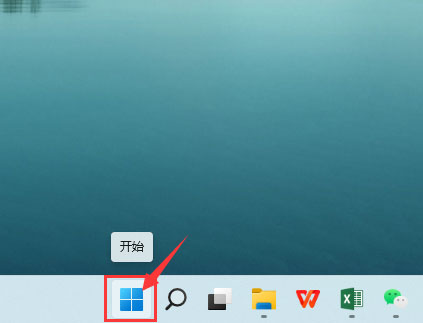
Step 2. [設定]アイコンをクリックします。
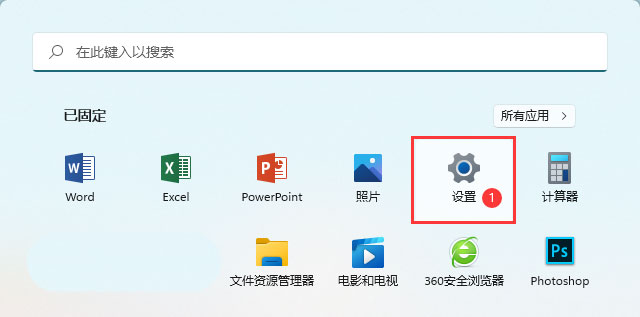
ステップ 3. [個人用設定] アイコンをクリックします。
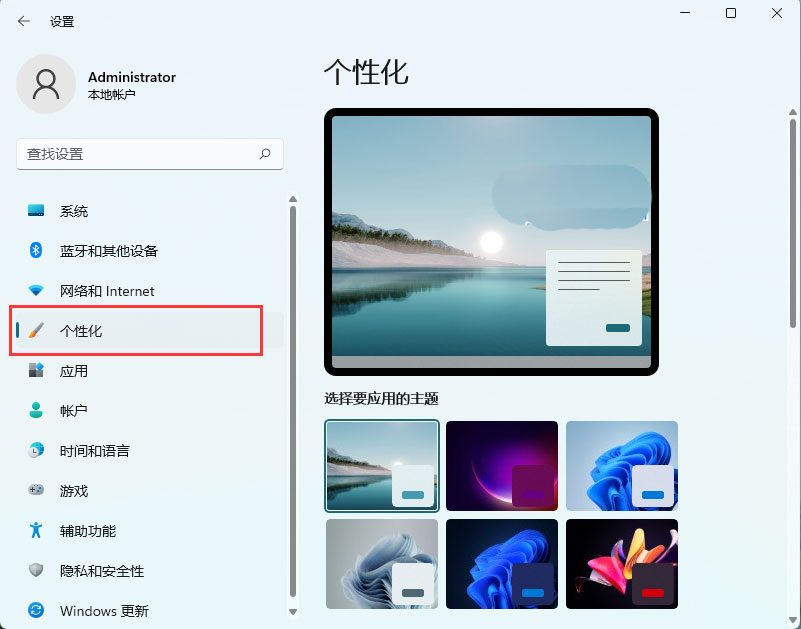
Step 4. [デバイスの使用状況]をクリックします。
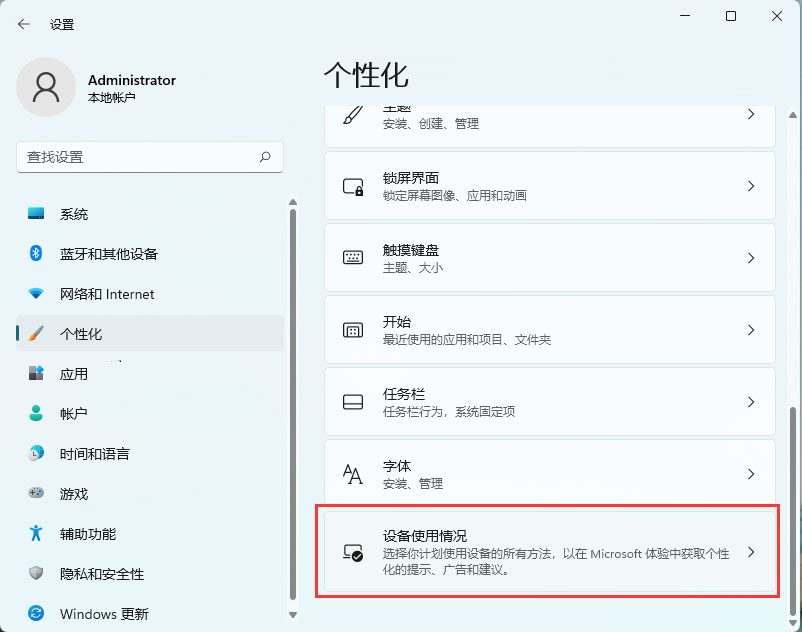
ステップ 5. [ファミリー] の [レベル] を見つけます。
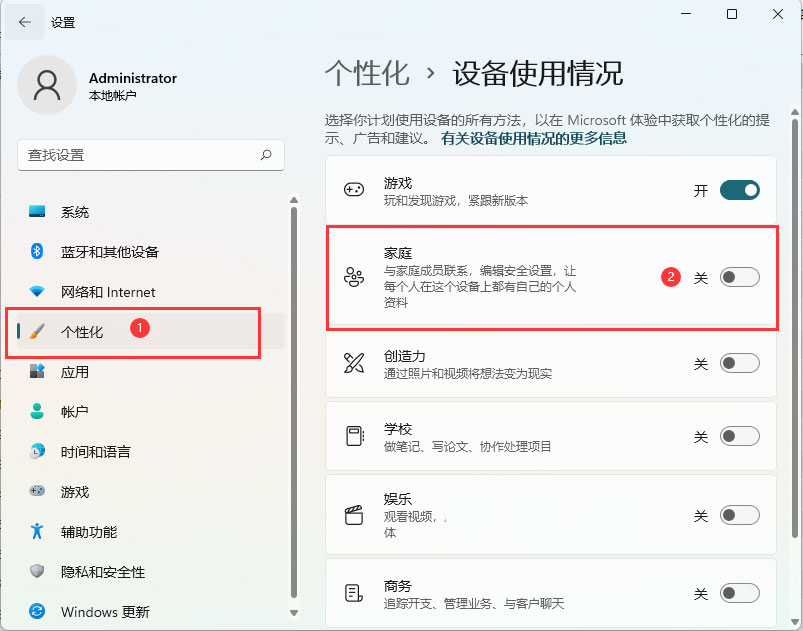
手順6、[オン]に設定します。
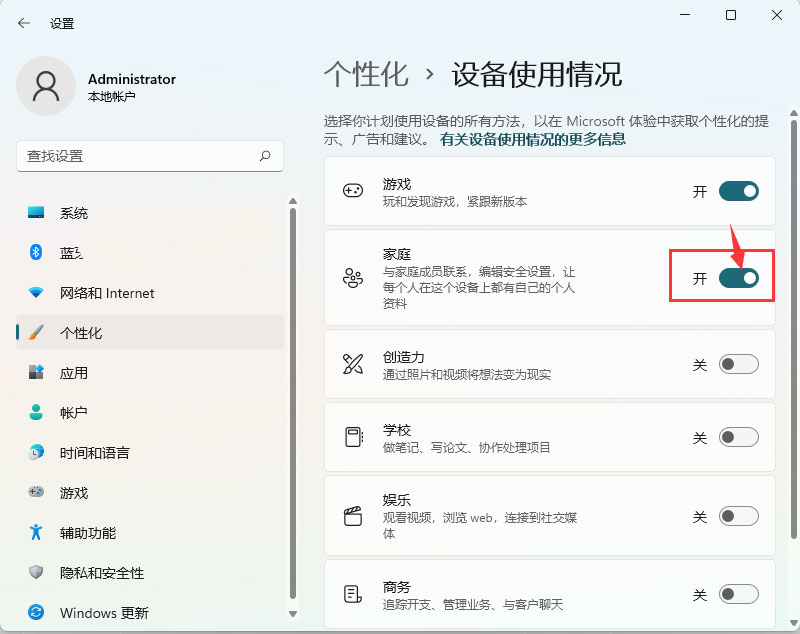
以上がWin11 システムで連絡先のアクセス許可を設定する方法-Win11 システムで連絡先のアクセス許可を設定する方法の詳細内容です。詳細については、PHP 中国語 Web サイトの他の関連記事を参照してください。